Mengatasi Wifi Windows 7 Yang Tidak Bisa Konek atau Troubleshoot Terbaru
Error Atau Troubleshoot Pada Wifi Windows 7 - Agan-agan ada yang pernah mengalami permasalahan pada koneksi wifi di komputer atau laptop agan yang tidak bisa terkoneksi oleh jaringan wifi?.
Kemarin saya mengalami hal ini juga, namun agan-agan jangan panik terlebih dahulu apalagi langsung membawa laptop agan ketukang service. Karena bisa jadi kalau kita ketukang service malah membuang uang kita padahal cara membenarkan nya cukup mudah sekali.
*Baca juga : Keuntungan Dan Kekurangan Membeli Smartphone Secara Offline
Cara ini sudah pasti berhasil untuk Windows 7 ya, jadi untuk agan-agan yang menggunakan sistem operasi Windows 7 keatas bisa mencoba cari tau dulu di website lain. Oke langsung saja daripada banyak basa-basi ini dia tutorial singkatnya.
Cara Mengatasi Wifi Error di Windows 7 Dengan Mudah dan Cepat
1. Klik Troubleshoot
Pertama-tama silahkan agan klik terlebih dahulu icon wifi yang error / bertanda "X" dipojok kanan atau di notifications area.
2. Klik "Next" pada Windows Network Diagnostics
Yang kedua setelah agan mengklik "Troubleshoot" nanti akan ada pop-up notifikasi yang menjelaskan bahwa wireless network adapter sedang ada masalah. Maka silahkan agan klik next saja sampai ketahap selanjutnya.
3. Klik "Check to see if the problem fixed"
Nah sebenarnya disini ada 2 pilihan. Agan bisa memilih yang bawah (Skip this step) jika memang merasa atau ingin mencoba menggunakan cara tersebut, kalau bisa berarti bagus dan agan tidak perlu menggunakan cara ini. Tapi jika tidak bisa, maka agan pilih cara pertama yaitu "Check to see if the problem is fixed". Lalu agan tunggu sampai sistemnya selesai menscan masalahnya.
4. Klik Explore Additional Options
Jika agan menemukan problem yang sama seperti digambar (yaitu A network cable is not properly plugged in or may be broken atau problem dibawahnya), silahkan agan klik Explore Additional Options. Tetapi jika problem nya sudah terfix atau terselesaikan, maka agan bisa klik Close the Troubleshooter.
5. Klik Recovery
Setelah itu agan bisa klik menu Recovery. Nanti didalam menu recovery agan bisa klik "Open System Restore" agar agan bisa merestore data sistem sebelumnya yang dimana bisa memperbaiki wifi atau network wireless yang error.
Lalu jika keluar pop-up notifikasi, silahkan agan next saja sampai finish dan jika ada pop-up notifikasi lagi (seperti digambar) maka klik yes saja. Nanti komputer atau laptop agan akan mati dan restart sistem nya.
6. Selesai
Setelah nanti komputer atau laptop agan sudah menyala kembali, agan sudah bisa menggunakan wifi pada komputer atau laptop windows agan seperti sedia kala. Dan cara ini cukup ampuh untuk menyelesaikan permasalahan ini.
Oke sekian dulu untuk artikel kali ini semoga bermanfaat bagi agan-agan semua. Silahkan berikan saran dan kritik di kolom komentar agar saya bisa terus memberikan artikel-artikel menarik dan juga bermanfaat bagi agan-agan semua.
Dan komentar saran maupun kritik agan adalah motivasi bagi saya agar bisa terus mengembangkan website ini menjadi lebih baik kedepannya. Saya pamit undur diri dan sampai berjumpa di artikel selanjutnya!.











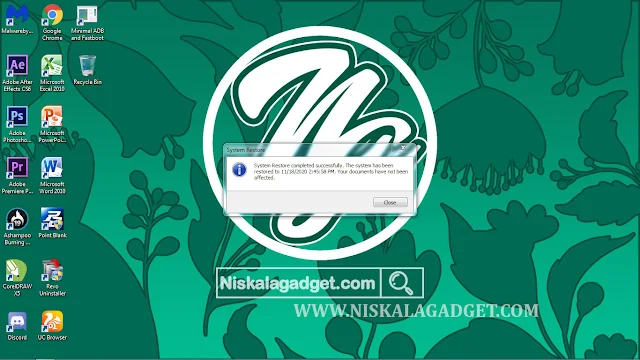

Posting Komentar untuk "Mengatasi Wifi Windows 7 Yang Tidak Bisa Konek atau Troubleshoot Terbaru"
Posting Komentar